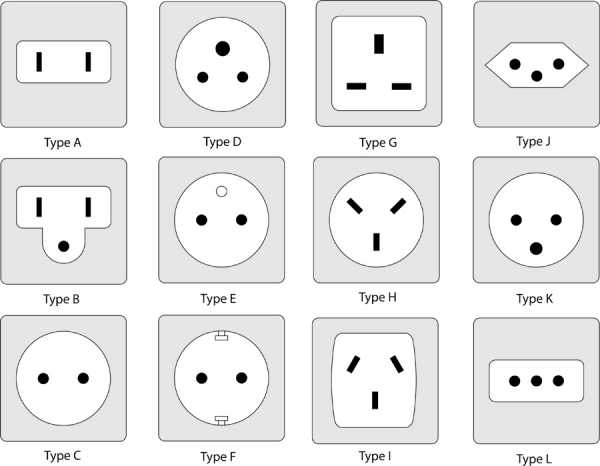ул.Симферопольская
дом 5, офис 9
![]() Корзина
Корзина
Корзина пуста
Обжим интернет кабеля. Зажим для интернет кабеля
Обжим интернет кабеля | Всё умею
В этой статье я расскажу о такой несложной вещи как обжим витой пары. Для этого нам понадобятся клещи для обжима интернет кабеля, по возможности специальный нож, разъём RJ-45 и собственно провод для интернета. Нож для снятия изоляции есть и на самих обжимных клещах.

Берём кабель и срезаем изоляцию примерно на 2 см. Для этого проворачиваем нож покругу.

Получаем вот такой аккуратный разрез, при этом сами пары не задеты.

После этого распрямляем провода в один ряд в такой последовательности с лева на право: бело оранжевый, оранжевый, бело зеленый, синий, бело синий, зелёный, бело коричневый, коричневый. Это цветовая последовательность для обжима по типу B.

Ровно обрезаем кончики обжимными клещами.

Должно получится что то подобное.

Далее берем наконечник для витой пары и пытаемся вставить пары проводов в разъем. Они должны попасть в специальные пазы в той же последовательности. Коннектор RJ-45 при этом должен быть развернут контактами на себя.


Вставляем оконцованный кабель в соответствующий разъем обжимки.

 Теперь сжимаем его, при этом металлические контакты интернет разъёма прокалывают провода, а место вхождения витой пары в разъем фиксируется пластиковым сжимом внутри коннектора.
Теперь сжимаем его, при этом металлические контакты интернет разъёма прокалывают провода, а место вхождения витой пары в разъем фиксируется пластиковым сжимом внутри коннектора.


Вот вариант последовательности расположения проводников витого кабеля по типу A: бело зеленый, зеленый, бело оранжевый, синий, бело синий, оранжевый, бело коричневый, коричневый. Как видно меняются местами оранжевая пара и зелёная.

Далее фото обжатого разъема с разных ракурсов. Можно подробнее рассмотреть механизм обжима.
 На этом фото можно увидеть контакты врезавшиеся в провод и пластиковый зажим который удерживает разъем на проводе.
На этом фото можно увидеть контакты врезавшиеся в провод и пластиковый зажим который удерживает разъем на проводе.


Для того чтобы интернет кабель работал на другой стороне провода должен быть такой же наконечник для витой пары. Допустимая длина провода не более 100 м. На большей длине буду возникать потери и работать такое соединение не будет!
Важный момент!!!! Если вы хотите построить сеть 100 МегаБит, то Вам достаточно 1,2,3 и 6 контактов. Существует кабель с двумя парами, для этих целей можно использовать его. Если же Вы хотите сеть гигабитную (Вы используете гигабитный коммутатор и в компьютерах установлена гигабитная сетевая карта), тогда конечно необходимо использовать все 4 пары.
Если Вы хотите просто соединить в сеть 2 компьютера, то можно обойтись без активного сетевого устройства. Для этого необходимо сделать кросс-кабель. Для этого коннектор на одной стороне мы обжимаем по типу A, а на другой по типу B.
Если Вы сделали сетевой кабель, а при включении его сеть не работает. На этот случае существуют специальные приборы (LAN-тестеры), которые могут последовательно проверить каждый провод и выявить отсутствие контакта на одном из них.

Этот тестер состоит из приемника и передатчика. Передатчик нельзя включать вместе с коммутатором (сгорит схема тестера).

Вставляем концы провода и включаем тестер. Все 8 контактов должны последовательно загореться на приёмнике и передатчике.
В этом случае с кабелем всё нормально!

Таким же инструментом обжимается телефонный кабель, но для него используется другой разъем RJ-11.




Как видите ничего сложного в этом нет. При отсутствии необходимого инструмента можно попытаться зажимать контакты в разъеме шлицевой отвёрткой, но у меня, честно скажу, нормально это ни разу не получилось сделать.
vseumey.ru
Обжим интернет кабеля | Компьютерный Мастер
 Количество сетевых кабелей, которые окружают нас дома и на работе постоянно растёт. Сейчас производители электроаксессуаров предлагаю специальные розетки для прокладывания домашней сети.
Количество сетевых кабелей, которые окружают нас дома и на работе постоянно растёт. Сейчас производители электроаксессуаров предлагаю специальные розетки для прокладывания домашней сети.
В таких условиях умение самостоятельно присоединять коннектор RJ-45 к стандартному кабелю на 4 витых пары (обжимать кабель) очень пригодится. Конечно, за прокладкой информационных сетей имеет смысл обратиться к специалистам. Но если нужно заменить только сломанный коннектор на одном кабеле, то имеет смысл проделать все операции самостоятельно.
Для этого понадобится не так много:
- Кусачки или ножницы.
- Небольшая плоская отвёртка. Толщина окончания отвёртки не должна превышать ширину металлических контактных площадок на коннекторе, иначе обеспечить надёжный контакт с проводниками в жилах не получится.
- Сменный коннектор, который можно приобрести в любом электротехническом или компьютерном магазине.
- Опционально – защитные колпачки для коннекторов. Они предотвращают перегибы кабеля возле коннектора и защищают его корпус.
Защитные колпачки для коннекторов
Если обжимать придётся много и часто, то имеет смысл приобрести специальный инструмент – кримпер. В нём есть все необходимые приспособления для зачистки кабелей и подключения коннекторов.
Кримпер -инструмент для обжима интернет-кабелей
Порядок проводов или распиновка
Существует два типа распиновки Ethernet-кабеля: прямая и перекрёстная. Прямая используется для соединения компьютера или телевизора с маршрутизатором. Перекрёстная – для подключения двух принимающих устройств друг с другом (компьютера с ноутбуком или телевизором, роутера с роутером).
Прямая распиновка выполняется по одинаковой схеме на обоих концах провода.
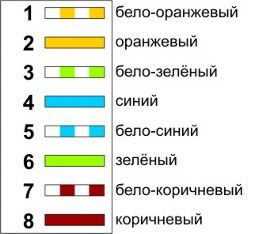
Схема прямой распиновки
При перекрёстном соединении необходимо использовать разный порядок жил на разных концах провода.
Схема перекрёстной распиновки
Процесс обжима
Первым делом следует срезать небольшой участок кабеля (до 5 см) со старым коннектором. На оставшемся со штекером отрезке кабеля останутся и все возможные перегибы и места с большим износом жил. Сняв старый коннектор, можно надевать на провод защитный колпачок.
Затем следует снять верхний слой изоляции на отрезке в 3-4 см при помощи ножниц, ножа, устройства рядом с рукоятками кримпера или любого удобного приспособления. Однако следует выполнять процедуру аккуратно, чтобы не повредит изоляцию жил.

Кабель со снятым верхним слоем изоляции
Теперь следует хорошо выровнять жилы и уложить их в одну плоскость в порядке, указанном выше (оголять концы не нужно). Затем необходимо примерить жилы к коннектору. Длинна жил должна быть такой, чтобы они концами упирались в торцевую стенку коннектора, а участок с основной изоляцией доходил стенки первой камеры. Излишки отрезать.
После этого необходимо аккуратно завести жилы в коннектор так, чтобы каждая заняла отведенный канал и дошла до торцевой стенки коннектора. В противном случае нормального контакта не получится, и сигнал будет поступать плохо.
Подключение коннектора
Коннектор с заведёнными в него проводами затем следует поместить в соответствующее гнездо кримппера (маркируется 8Р) и аккуратно сжать рукоятки. Теперь осталось только завести защитный колпачок на корпус коннектора, и обжимка завершена.
Использование отвёртки
Использование отвёртки при подключении коннектора
В случае с отверткой необходимо аккуратно вдавить контактные площадки так, чтобы расположенные под ними ножи пробили изоляцию жил и достали до проводника. Нужно проделать операцию со всеми восемью жилами. Иначе сигнала не будет вовсе или он будет работать на ограниченной скорости. После проделывание операции со всеми жилами следует вдавить защёлку в передней камере коннектора, где располагается участок кабеля с изоляцией.
computer-master.org
Как обжать сетевой кабель - Сто вопросов сто ответов
Для того, чтоб соединить между собой два компьютера и использовать их как сеть используется сетевой кабель, или по другому патч-корд. Хорошо, если он есть в наличии, а если нет. В магазинах тоже не всегда можно его приобрести, а если даже и есть, то фиксированной длины, а как правило требуется совсем не та длина, что продается.
Единственным выходом из этой ситуации это сделать сетевой кабель своими руками. Но легко сделать сетевой кабель своими руками тем, кто это делает каждый день на работе, а как же быть тем кто не сталкивался с этим никогда? Не беда, в этой статье мы попробуем разобраться с тем, как обжать сетевой кабель, и подробно объяснить как это сделать не имея опыта, и даже инструмента.
Для того, чтоб обжать сетевой кабель понадобится:
1.Коннекторы RJ-45 - 2 шт., можно взять про запас и три, стоят они недорого, приобрести их можно в компьютерных, строительных магазинах, или на радиорынке.
2.Специальные клещи для обжима витой пары, приобрести их можно все в том же компьютерном магазине или в магазине инструментов, на радиорынке, у знакомого, но стоят они довольно таки не дешево, и если Вы не планируете в дальнейшем заниматься прокладкой компьютерных сетей, то:
3.Обычная плоская отвертка сможет заменить клещи для обжима витой пары.
4.Кусачки, или ножницы.
5.Естественно сам кабель. Марка кабеля UTP 4*2*0,48, если расстояние большое, можно взять кабель марки FTP, разница между ними в том, что UTP не экранированный и дешевле, а FTP экранированный и дороже, для домашнего применения достаточно будет кабеля UTP. Соответственно 4*2*0,48 - это четыре пары по два провода сечением 0,48мм.кв. Кабель продается в компьютерных, строительных магазинах, или на радиорынке.
Перед тем, как обжать сетевой кабель давайте разберемся с цветами проводов кабеля, и в какой последовательности их подключать. Существует два способа обжимки сетевого кабеля:
1.Соединение компьютеров через свитч (прямой обжим витой пары), как видно на рисунке, провода одинаковы как с одной, так и з другой стороны. 2.Соединение компьютера с компьютером (кросс-линковый, перекрестный, кроссоверный обжим витой пары). Суть его заключается в том, что оранжевая и зеленая пара меняется местами, так как одна пара передает данные, а вторая принимает, соответственно на втором компьютере расположение контактов такое же как на первом, и если пары не поменять, то на контакты передачи второго компьютера попадут контакты передачи от первого, а также контакты приема соответственно.
2.Соединение компьютера с компьютером (кросс-линковый, перекрестный, кроссоверный обжим витой пары). Суть его заключается в том, что оранжевая и зеленая пара меняется местами, так как одна пара передает данные, а вторая принимает, соответственно на втором компьютере расположение контактов такое же как на первом, и если пары не поменять, то на контакты передачи второго компьютера попадут контакты передачи от первого, а также контакты приема соответственно.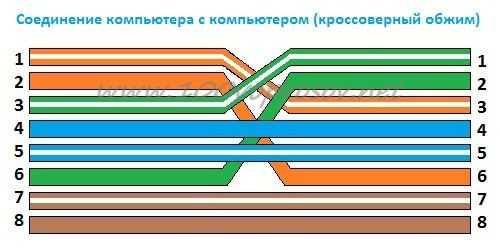
 Как обжать сетевой кабель
Как обжать сетевой кабельИтак берем витую пару, и отрезаем кусок необходимой длины. Дальше нужно снять изоляцию с кабеля примерно на три сантиметра. После этого все жилы кабеля разравниваются в ряд, и откусываются с помощью кусачек или ножниц так, чтоб кабель мог войти в коннектор RJ-45, и при этом изоляция кабеля тоже должна входить в коннектор, вот так.
Все проводки кабеля засовываются в коннектор до упора, и вместе с ним вставляются в разъем клещей для обжима витой пары. Клещи нужно сжать до упора, при этом не следует прилагать чрезмерное усилие. С другим концом кабеля нужно сделать тоже самое, и не забываем о том, чтоб цвета на первом коннекторе шли в том же порядке, что и на втором.
Как обжать сетевой кабель если нет клещей для обжима витой пары, а есть отвертка.
Нужно вставить кабель в коннектор, и с помощью отвертки надавить по очереди на каждый контакт коннектора так, чтоб контакт прорезал изоляцию жилы, и утопился в своей ячейке. Можно слегка постучать по отвертке небольшим молоточком. После этого нужно с помощью той же отвертки придавить зажим, который держит кабель, он в виде выемки на конце коннектора.
Конечно обжимать сетевой кабель с помощью отвертки не слишком удобно, да и качество не то, но за неимением клещей для обжима витой пары, и для домашнего пользования обжать сетевой кабель таким способом вполне подойдет, и прослужить он может еще дольше, чем магазинный.
На этом первый этап по соединению двух компьютеров в сеть закончен, но не удивляйтесь, если у Вас ничего не работает, для этого нужно сделать небольшие настройки WINDOWS на обоих компьютерах, а как это сделать читайте в следующей статье: как соединить два компьютера между собой.
Следующие материалы:
Предыдущие материалы:
www.100voprosov.net